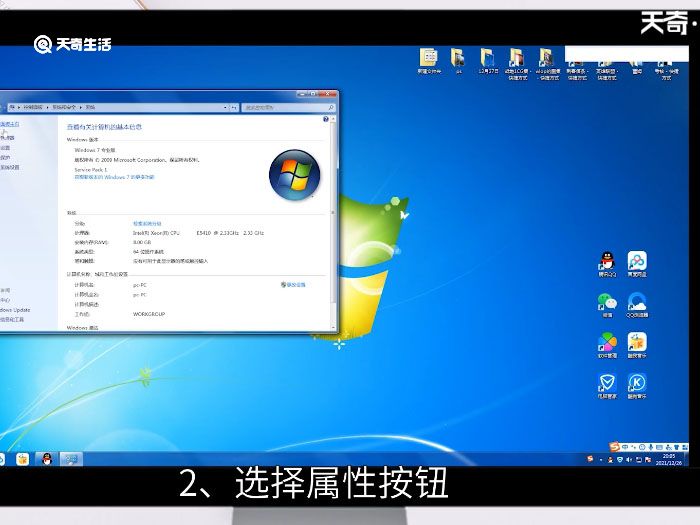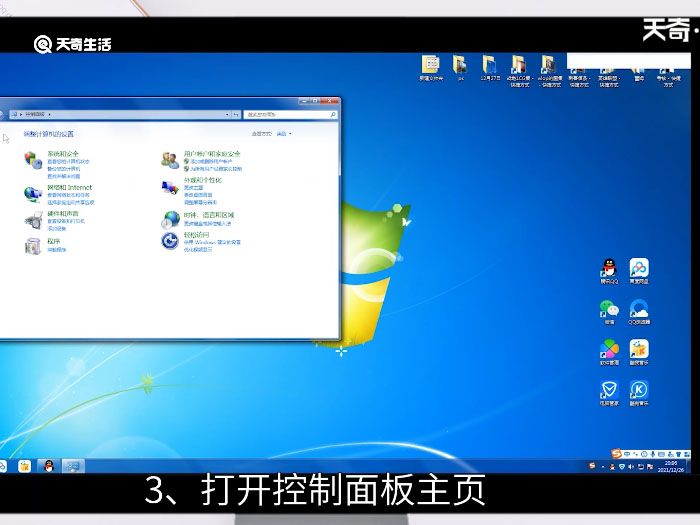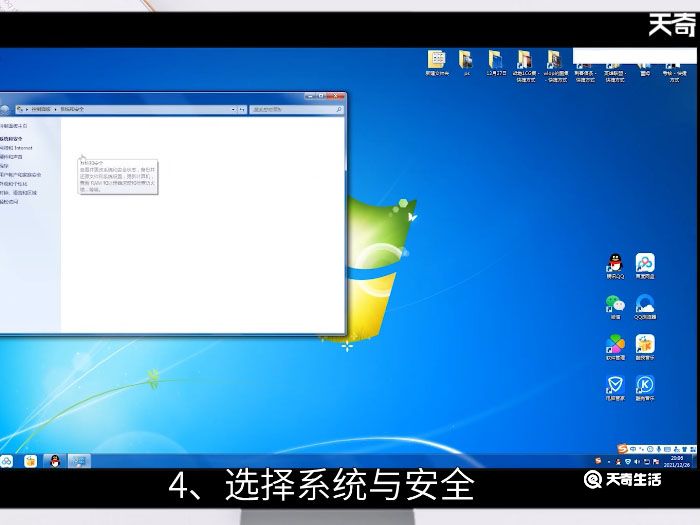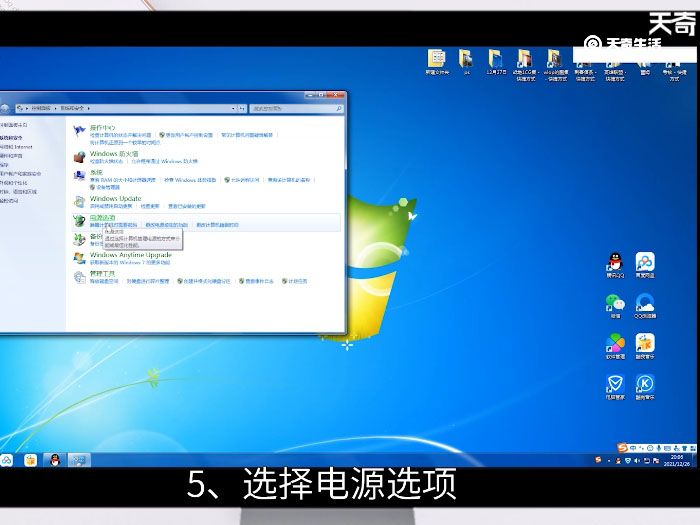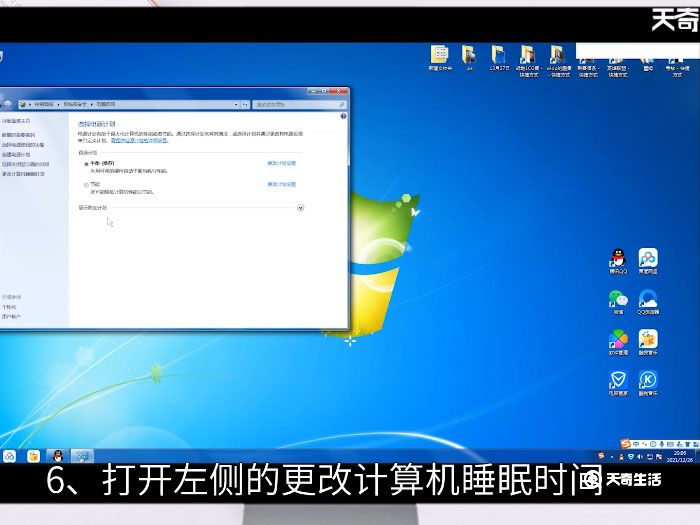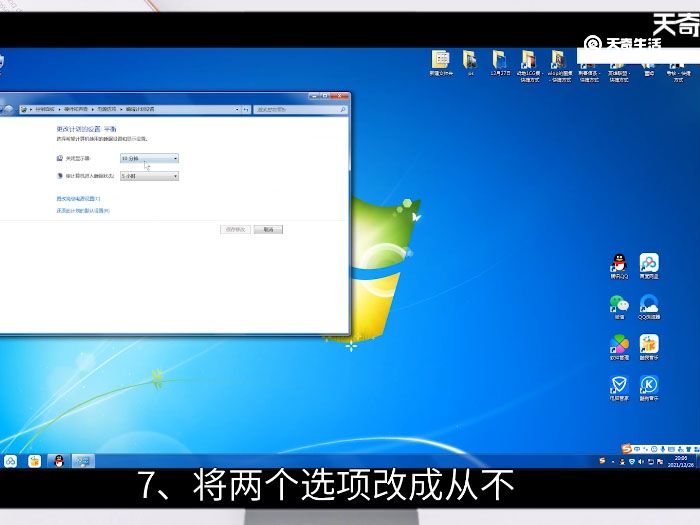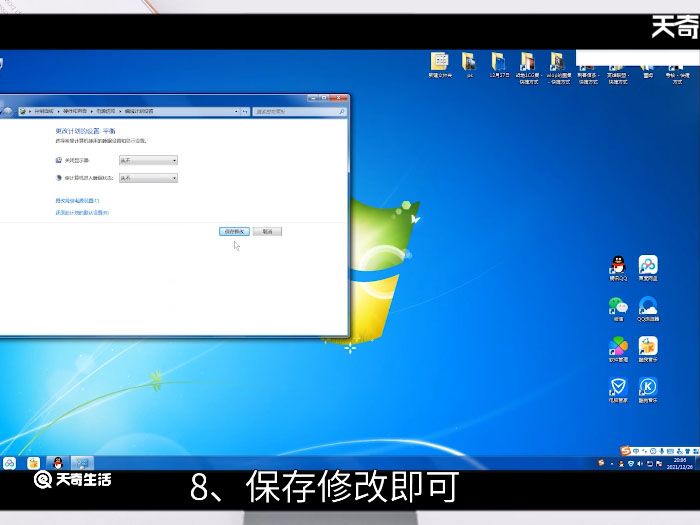电脑屏幕常亮怎么设置win7(mac电脑屏幕常亮怎么设置)
来源: 最后更新:22-07-05 02:00:29
导读:当计算机在开机状态下一段时间不使用的话,就会自动进入休眠状态,那么电脑屏幕也会变暗关闭,想要电脑屏幕常亮的话要怎么设置呢?具体步骤如下:
-
演示机型:联想天逸510s
系统版本:Windows 7
1、鼠标右键选择计算机。

2、选择属性按钮。
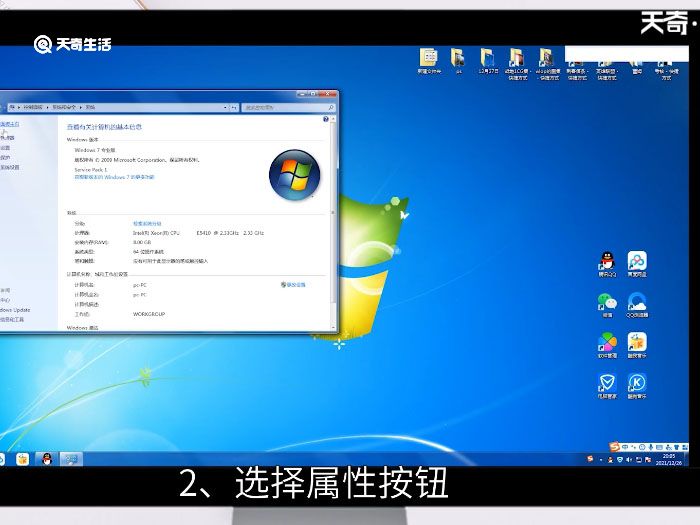
3、打开控制面板主页。
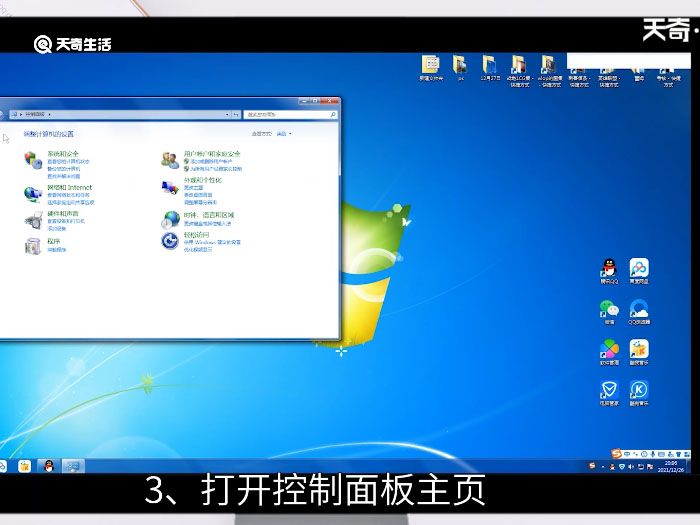
4、选择系统与安全。
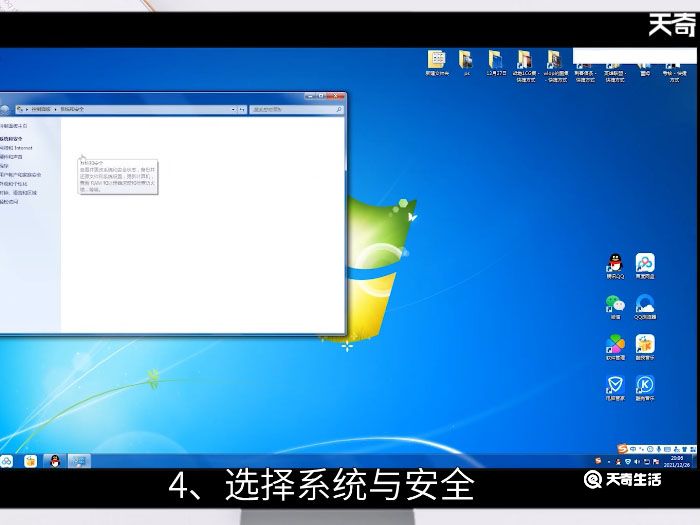
5、选择电源选项。
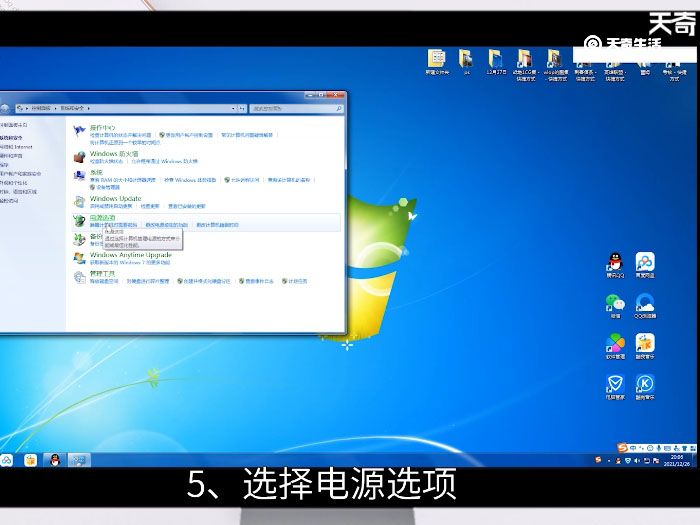
6、打开左侧的更改计算机睡眠时间。
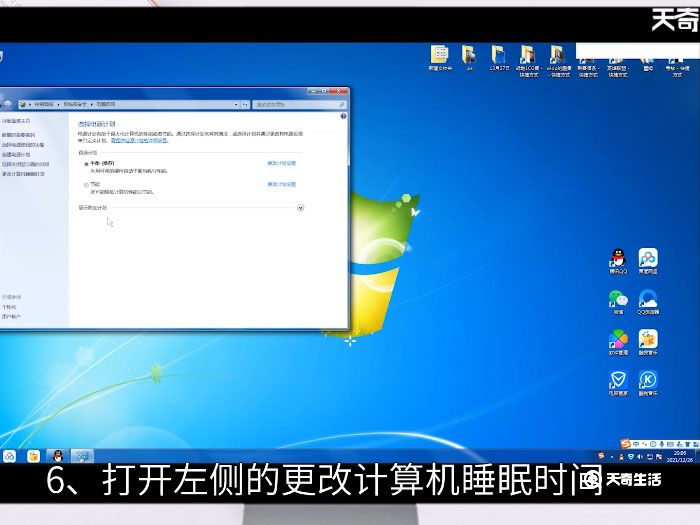
7、将两个选项改成从不。
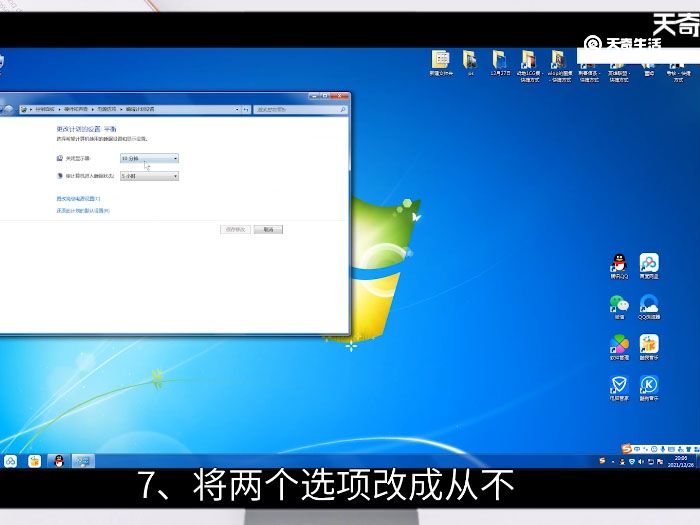
8、保存修改即可。
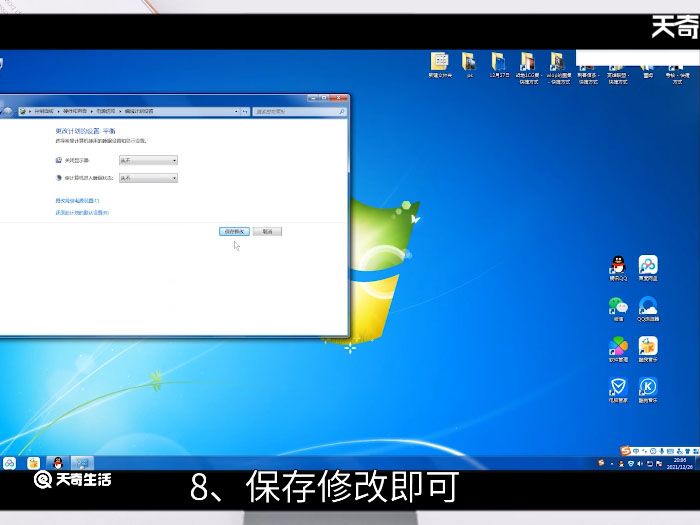
总结
1、鼠标右键选择计算机属性按钮。
2、打开控制面板主页后选择系统与安全。
3、选择电源选项后打开左侧的更改计算机睡眠时间。
4、将两个选项改成从不。
5、保存修改即可。
标签: 电脑屏幕常亮怎么设置win7 电脑屏幕常亮如何设置win7 电脑屏幕常亮怎么设置
免责声明:本文系转载,版权归原作者所有;旨在传递信息,其原创性以及文中陈述文字和内容未经本站证实。
帮同学化妆最高日入近千 帮学生化妆帮同学化妆最高日入近千?浙江大二女生冲上热搜,彩妆,妆容,模特,王
2023吉林省紧缺急需职业工种目录政策解读 2024张杰上海演唱会启东直通车专线时间+票价 马龙谢幕,孙颖莎显示统治力,林诗栋紧追王楚钦,国乒新奥运周期竞争已启动 全世界都被吓了一跳 全世界都被吓了一跳是什么歌热门标签
热门文章
-
miui13怎么连拍 MIUI十二怎么连拍 25-02-25
-
miui13怎么开启dc调光 miui10有dc调光吗 25-02-25
-
华为pockets怎么设置微信美颜 华为微信美颜设置方法 25-02-25
-
华为pockets怎么静音 25-02-21
-
华为mate50pro锁屏步数怎么开启(华为mate10锁屏步数怎么设置) 25-02-21
-
华为pockets怎么取消小艺建议(华为如何取消小艺建议) 25-02-18
-
红米note12探索版支持双频GPS吗(红米note9pro支持wifi6双频gps吗) 25-02-14
-
红米note12探索版送耳机吗 红米note9pro赠送耳机吗 25-02-14
-
苹果14plus怎么设置日历显示节假日 苹果ios14日历怎么显示节假日 25-02-07
-
ios16怎么设置导航键 iphone11如何设置导航键 25-02-04